Configuration Manager Current Branch 版本 1906 中的新增功能
适用于: Configuration Manager(current branch)
Configuration Manager Current Branch 的 Update 1906 作为控制台内更新提供。 在运行版本 1802 或更高版本的站点上应用此更新。 本文总结了 Configuration Manager 版本 1906 中的更改和新功能。
请始终查看安装此更新的最新清单。 有关详细信息,请参阅 安装更新 1906 的清单。 更新站点后,还要查看 更新后清单。
若要充分利用新的 Configuration Manager 功能,请在更新站点后,将客户端更新到最新版本。 虽然更新站点和控制台时 Configuration Manager 控制台中会显示新功能,但在客户端版本也是最新的之前,完整方案不起作用。
要求更改
版本 1906 客户端需要 SHA-2 代码签名支持
由于 SHA-1 算法存在缺陷,并且为了符合行业标准,Microsoft现在仅使用更安全的 SHA-2 算法对 Configuration Manager 二进制文件进行签名。 以下 Windows OS 版本需要更新 SHA-2 代码签名支持:
- Windows 7 SP1
- Windows Server 2008 R2 SP1
- Windows Server 2008 SP2
有关详细信息,请参阅 Windows 客户端的先决条件。
站点基础结构
站点服务器维护任务改进
现在可以从站点服务器的详细信息视图上的自己的选项卡查看和编辑站点服务器维护任务。 新的“ 维护任务 ”选项卡提供如下信息:
- 如果启用了任务
- 任务计划
- 上次开始时间
- 上次完成时间
- 如果任务成功完成
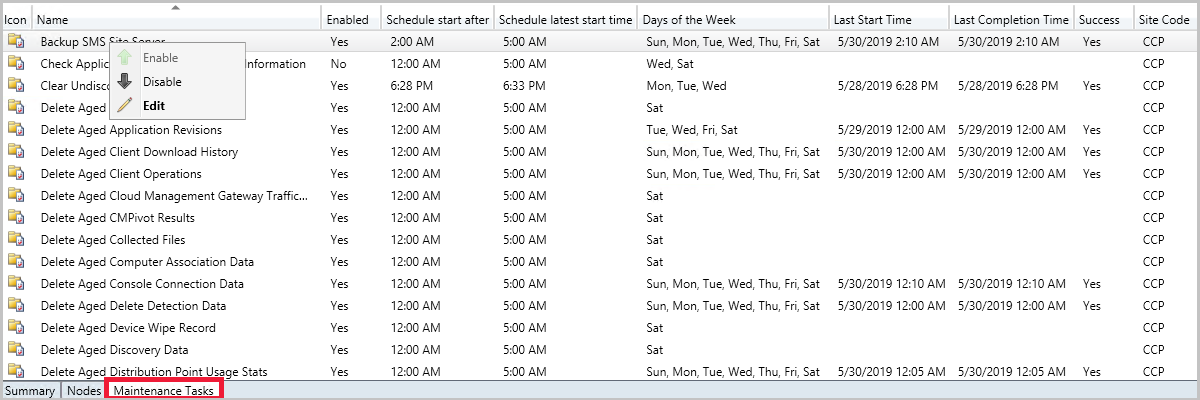
有关详细信息,请参阅 维护任务。
Configuration Manager 更新数据库升级监视
应用 Configuration Manager 更新时,现在可以在安装状态窗口中查看 升级 ConfigMgr 数据库 任务的状态。
如果数据库升级被阻止,则会向你发出警告“ 正在进行中,需要注意”。
- cmupdate.log将记录阻止数据库升级的 SQL Server 中的程序名称和 sessionid。
不再阻止数据库升级时,状态将重置为 “正在进行” 或“ 完成”。
- 阻止数据库升级时,每 5 分钟进行一次检查,以查看它是否仍被阻止。
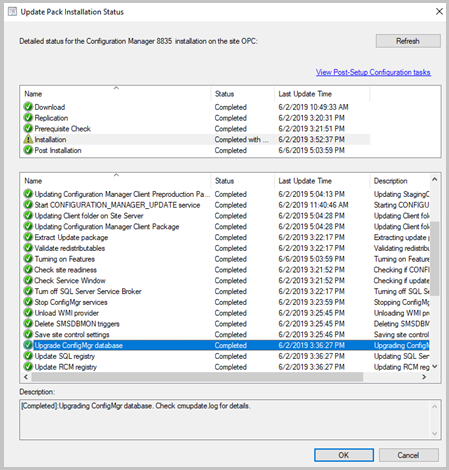
有关详细信息,请参阅 安装控制台内更新。
NTLM 回退的管理见解规则
管理见解包括一个新规则,用于检测是否为站点启用了安全性较低的 NTLM 身份验证回退方法: 已启用 NTLM 回退。
有关详细信息,请参阅 管理见解。
对 SQL Server Always On 可用性组的支持改进
从安装程序添加新的同步副本:现在可以将新的辅助副本节点添加到现有可用性组。 使用 Configuration Manager 安装程序进行此更改,而不是手动过程。 有关详细信息,请参阅 配置可用性组。
多子网故障转移:现在可以在 SQL Server 中启用 MultiSubnetFailover 连接字符串关键字 。 还需要手动配置站点服务器。 有关详细信息,请参阅 多子网故障转移 先决条件。
支持分布式视图:站点数据库可以托管在可用性组上,并且可以启用数据库复制链接以使用 分布式视图。
注意
此更改不适用于 SQL Server Always On 故障转移群集实例。
Site Recovery 可以在可用性组上重新创建数据库。 此过程适用于手动和自动种子设定。
新设置先决条件检查:
可用性组副本必须具有相同的种子设定模式
可用性组副本必须正常
云附加管理
Azure Active Directory 用户组发现
现在可以从 Azure Active Directory (Azure AD) 发现用户组和这些组的成员。 在 Azure AD 组中找到的、以前未发现站点的用户将作为用户资源添加到 Configuration Manager 中。 用户组是安全组时,将创建用户组资源记录。 此功能是 预发行功能 ,需要启用。
有关详细信息,请参阅 配置发现方法。
将集合成员身份结果同步到 Azure Active Directory 组
现在可以启用集合成员身份到 Azure Active Directory (Azure AD) 组的同步。 此同步是预发布功能。 若要启用此功能,请参阅 预发行功能。
通过同步,可以根据集合成员身份结果创建 Azure AD 组成员身份,从而使用云中现有的本地分组规则。 只有具有 Azure Active Directory 记录的设备才会反映在 Azure AD 组中。 支持已加入混合 Azure AD 和已加入 Azure Active Directory 的设备。
有关详细信息,请参阅 创建集合。
桌面分析
桌面应用的就绪情况见解
现在可以获取桌面应用程序(包括业务线应用)的更详细见解。 以前的应用运行状况分析器工具包现在已与 Configuration Manager 客户端集成。 此集成简化了桌面分析门户中应用就绪情况见解的部署和可管理性。
有关详细信息,请参阅 桌面分析中的兼容性评估。
DALogsCollector 工具
使用 Configuration Manager 安装目录中的 DesktopAnalyticsLogsCollector.ps1 工具来帮助排查桌面分析问题。 它运行一些基本的故障排除步骤,并将相关日志收集到单个工作目录中。
有关详细信息,请参阅 日志收集器。
实时管理
在 CMPivot 中添加联接、其他运算符和聚合器
对于 CMPivot,你现在具有其他算术运算符、聚合器,并能够添加查询联接,例如同时使用注册表和文件。
有关详细信息,请参阅 CMPivot。
CMPivot 独立
现在可以将 CMPivot 用作独立应用。 CMPivot 独立版是预 发行功能 ,仅以英语提供。 在 Configuration Manager 控制台外部运行 CMPivot,以查看环境中设备的实时状态。 此更改使你能够在设备上使用 CMPivot,而无需先安装控制台。
可以与其他角色(例如支持人员或安全管理员)共享 CMPivot 的强大功能,这些角色的计算机上未安装控制台。 这些其他角色可以使用 CMPivot 查询 Configuration Manager 以及他们传统上使用的其他工具。 通过共享这些丰富的管理数据,可以协同工作,主动解决跨角色的业务问题。
向安全管理员角色添加了权限
以下权限已添加到 Configuration Manager 的内置 安全管理员 角色:
- 阅读短信脚本
- 在集合上运行 CMPivot
- 阅读清单报告
有关详细信息,请参阅 CMPivot。
内容管理
传递优化在客户端数据源仪表板中下载数据
客户端数据源仪表板现在包括 传递优化 数据。 此仪表板可帮助你了解客户端从何处获取环境中的内容。
有关详细信息,请参阅 客户端数据源仪表板。
使用分发点作为网络内缓存服务器进行传递优化
现在可以在分发点上安装传递优化 In-Network 缓存服务器。 通过在本地缓存此内容,客户端可以从传递优化功能中受益,但你可以帮助保护 WAN 链接。
此缓存服务器充当传递优化下载的内容的按需透明缓存。 使用客户端设置确保此服务器仅提供给本地 Configuration Manager 边界组的成员。
有关详细信息,请参阅 传递优化 In-Network Configuration Manager 中的缓存。
客户端管理
对 Windows 虚拟桌面的支持
Windows 虚拟桌面 是 Microsoft Azure 和 Microsoft 365 的预览功能。 现在可以使用 Configuration Manager 来管理这些在 Azure 中运行 Windows 的虚拟设备。
与终端服务器类似,这些虚拟设备允许多个并发活动用户会话。 为了帮助提高客户端性能,Configuration Manager 现在在允许这些多个用户会话的任何设备上禁用用户策略。 即使启用用户策略,客户端也会默认在这些设备(包括 Windows 虚拟桌面和终端服务器)上禁用这些策略。
有关详细信息,请参阅 客户端和设备受支持的 OS 版本。
支持中心 OneTrace (预览版)
OneTrace 是支持中心的新日志查看器。 它的工作方式与 CMTrace 类似,并进行了以下改进:
- 选项卡式视图
- 可停靠窗口
- 改进的搜索功能
- 能够在不离开日志视图的情况下启用筛选器
- 滚动条提示,用于快速识别错误群集
- 快速打开大型文件的日志

有关详细信息,请参阅 支持中心 OneTrace。
配置客户端缓存最短保留期
现在可以指定 Configuration Manager 客户端保留缓存内容的最短时间。 此客户端设置定义 Configuration Manager 代理在需要更多空间时从缓存中删除内容之前应等待的最短时间。 在 客户端设置的“客户端缓存设置 ”组中,配置以下设置: 删除缓存内容的最短持续时间 (分钟) 。
注意
在同一客户端设置组中, “在完整 OS 中启用 Configuration Manager 客户端以共享内容 ”的现有设置现在已重命名 为“启用为对等缓存源”。 设置的行为不会更改。
有关详细信息,请参阅 客户端缓存设置。
协同管理
共同管理自动注册的改进
新的共同托管设备现在根据其 Azure Active Directory (Azure AD) 设备 令牌自动注册到 Microsoft Intune 服务。 无需等待用户登录到设备即可启动自动注册。 此更改有助于减少注册状态为“挂起用户登录”的设备数。
对于已将设备注册到共同管理的客户,新设备在满足先决条件后立即注册。 例如,设备加入 Azure AD 并安装 Configuration Manager 客户端后。
有关详细信息,请参阅 启用共同管理。
用于共同管理工作负荷的多个试点组
现在可以为每个共同管理工作负荷配置不同的试点集合。 使用不同的试点集合可以在转移工作负载时采取更精细的方法。
在“ 启用 ”选项卡中,现在可以指定 Intune 自动注册 集合。
- Intune 自动注册集合应包含要加入共同管理的所有客户端。 它本质上是所有其他暂存集合的超集。
在“ 暂存 ”选项卡中,现在可以为每个工作负载选择单个集合,而不是对所有工作负载使用一个试点集合。

首次启用共同管理时,这些选项也可用。
有关详细信息,请参阅 启用共同管理。
政府云的共同管理支持
美国政府客户现在可以将共同管理与 Azure 美国政府云 (portal.azure.us) 。 有关详细信息,请参阅 启用共同管理。
应用管理
筛选部署到设备的应用程序
面向设备的应用程序部署的用户类别现在在软件中心显示为筛选器。 在应用程序属性的“软件中心”页上指定应用程序的用户类别。 然后在软件中心打开应用,查看可用的筛选器。
有关详细信息,请参阅 手动指定应用程序信息。
应用程序组
创建一组应用程序,这些应用程序可以作为单个部署发送到用户或设备集合。 指定的有关应用组的元数据在软件中心中显示为单个实体。 你可以对组中的应用进行排序,以便客户端按特定顺序安装它们。
此功能是预发行的。 若要启用此功能,请参阅 预发行功能。
有关详细信息,请参阅 创建应用程序组。
重试安装预先批准的应用程序
现在可以重试安装以前为用户或设备批准的应用。 审批选项仅适用于可用的部署。 如果用户卸载应用,或者初始安装过程失败,Configuration Manager 不会重新评估其状态并重新安装它。 此功能允许支持技术人员快速重试请求帮助的用户的应用安装。
有关详细信息,请参阅批准应用程序。
为设备安装应用程序
从 Configuration Manager 控制台,现在可以将应用程序实时安装到设备。 此功能有助于减少对每个应用程序单独集合的需求。
有关详细信息,请参阅 为设备安装应用程序。
对应用审批的改进
此版本包括对应用审批的以下改进:
如果在控制台中批准应用请求,然后拒绝该请求,现在可以再次批准该请求。 批准应用后,会在客户端上重新安装。
在 Configuration Manager 控制台 的“软件库 ”工作区中,“ 应用程序管理”下的“ 审批请求” 节点重命名为 “应用程序请求”。
有一个新的 WMI 方法 DeleteInstance 用于删除应用审批请求。 此操作不会卸载设备上的应用。 如果尚未安装,则用户无法从软件中心安装应用。
调用 CreateApprovedRequest API,为设备上的应用创建预先批准的请求。 若要防止在客户端上自动安装应用,请将 AutoInstall 参数设置为
FALSE。 用户在软件中心看到应用,但它不会自动安装。
有关详细信息,请参阅批准应用程序。
操作系统部署
任务序列调试器
任务序列调试器是一种新的故障排除工具。 将调试模式下的任务序列部署到一个设备的集合。 它允许你以受控方式逐步完成任务序列,以帮助进行故障排除和调查。
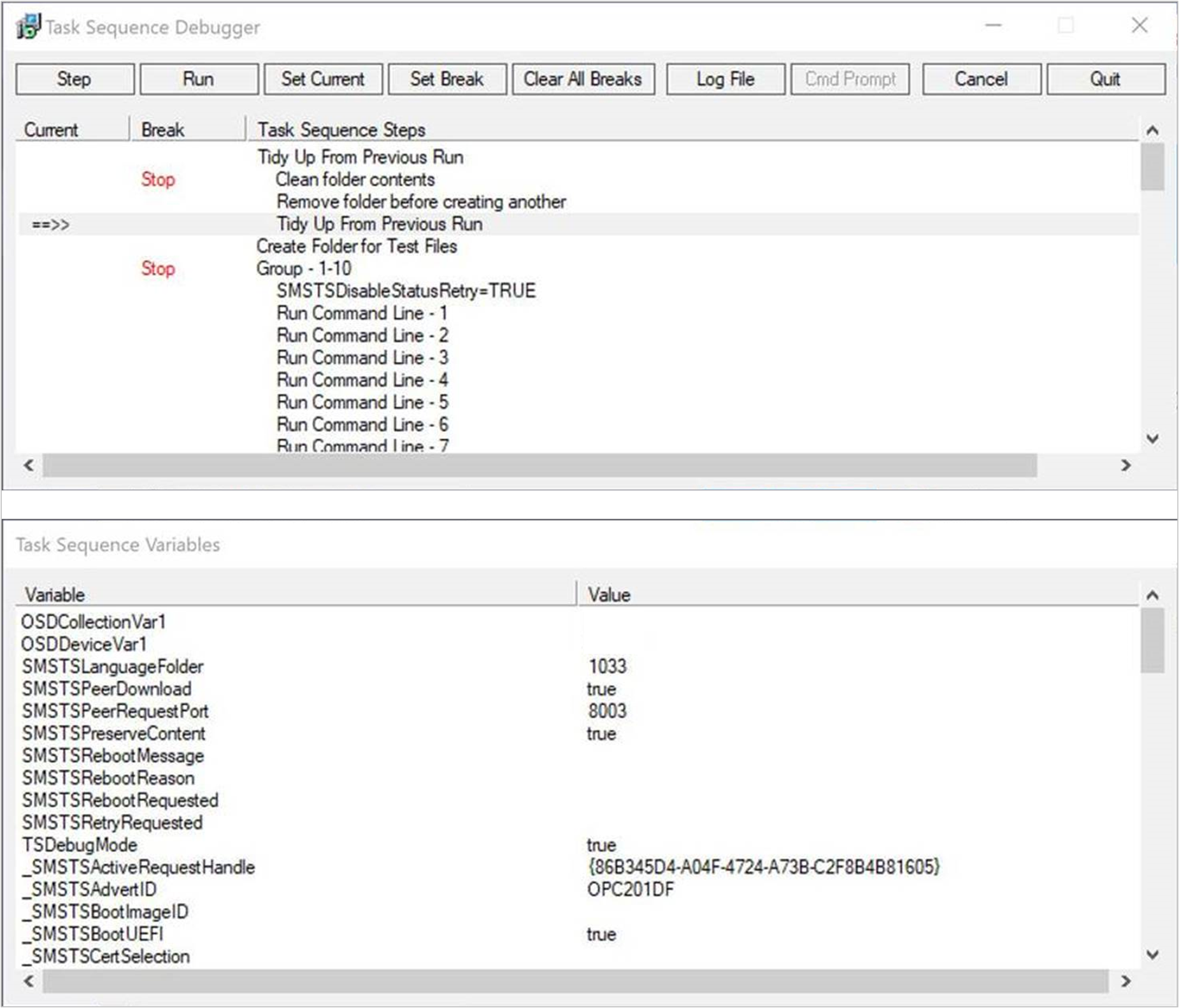
此功能是预发行的。 若要启用此功能,请参阅 预发行功能。
有关详细信息,请参阅 调试任务序列。
在任务序列期间从客户端缓存中清除应用内容
在 “安装应用程序 ”任务序列步骤中,现在可以在步骤运行后从客户端缓存中删除应用内容。
有关详细信息,请参阅 关于任务序列步骤。
重要
将目标客户端更新到最新版本以支持此新功能。
回收任务序列的 SEDO 锁
如果 Configuration Manager 控制台停止响应,则无法对任务序列进行进一步更改。 现在,尝试访问锁定的任务序列时,现在可以 放弃更改并继续编辑对象。
有关详细信息,请参阅 使用任务序列编辑器。
预缓存驱动程序包和 OS 映像
任务序列预缓存现在包括其他内容类型。 预缓存内容以前仅适用于 OS 升级包。 现在,可以使用预缓存来减少以下项的带宽消耗:
- OS 映像
- 驱动程序包
- 包
有关详细信息,请参阅 配置预缓存内容。
对 OS 部署的改进
此版本包括对 OS 部署的以下改进:
使用以下两个 PowerShell cmdlet 创建和编辑 “运行任务序列” 步骤:
New-CMTSStepRunTaskSequence
Set-CMTSStepRunTaskSequence
现在,在运行任务序列时,可以更轻松地编辑变量。 在“任务序列向导”窗口中选择任务序列后,用于编辑任务序列变量的页面将包含“ 编辑” 按钮。 有关详细信息,请参阅 如何使用任务序列变量。
禁用 BitLocker 任务序列步骤具有新的重启计数器。 使用此选项可指定使 BitLocker 保持禁用状态的重启次数。 此更改有助于简化任务序列。 可以使用单个步骤,而不是添加此步骤的多个实例。 有关详细信息,请参阅 禁用 BitLocker。
将新的任务序列变量 SMSTSRebootDelayNext 与现有的 SMSTSRebootDelay 变量一起使用。 如果希望以后的重启时间与第一个超时不同,请将此新变量设置为其他值(以秒为单位)。 有关详细信息,请参阅 SMSTSRebootDelayNext。
任务序列_SMSTSLastContentDownloadLocation设置新的只读变量。 此变量包含任务序列下载或尝试下载内容的最后一个位置。 检查此变量,而不是分析客户端日志。
创建任务序列媒体时,Configuration Manager 不会添加 autorun.inf 文件。 反恶意软件产品通常阻止此文件。 如果方案需要,仍可以包含该文件。
对 PXE 的改进
没有 WDS 的 PXE 响应方现在支持 PXE DHCP 握手期间的选项 82。 WDS 不支持选项 82。
软件中心
对软件中心选项卡自定义的改进
现在,最多可以在软件中心中添加五个自定义选项卡。 还可以编辑这些选项卡在软件中心中的显示顺序。
有关详细信息,请参阅 软件中心客户端设置。
软件中心基础结构改进
此版本包括对软件中心的以下基础结构改进:
软件中心现在与面向用户的应用的管理点通信(如果可用)。 它不再使用应用程序目录。 通过此更改,可以更轻松地从站点中删除应用程序目录。
以前,软件中心从可用服务器列表中选择了第一个管理点。 从此版本开始,它使用客户端使用的相同管理点。 此更改允许软件中心使用与客户端分配的主站点相同的管理点。
重要
软件中心和管理点的这些迭代改进是停用应用程序目录角色。
- 从当前分支版本 1806 开始,不支持 Silverlight 用户体验。
- 从版本 1906 开始,更新的客户端会自动使用管理点进行用户可用的应用程序部署。 也不能安装新的应用程序目录角色。
- 版本 1910 的应用程序目录角色的支持终止。
针对新可用软件重新设计的通知
对于给定应用程序和修订的用户, “新软件可用 ”通知只会显示一次。 用户每次登录时将不再看到通知。 仅当应用程序已更改或已重新部署时,它们才会看到应用程序的另一个通知。
有关详细信息,请参阅 创建和部署应用程序。
更频繁的重启倒计时通知
现在,将更频繁地提醒最终用户使用间歇性倒计时通知等待重启。 可以在“计算机重启”页上的“客户端设置”中定义间歇性通知的间隔。 更改“ 指定计算机重启倒计时通知的暂停持续时间 (分钟) ”的值,以配置在发生最终倒计时通知之前提醒用户等待重启的频率。
此外,向用户 显示临时通知的最大值,指示用户注销或计算机重启前的间隔 (分钟) 从 1440 分钟 (24 小时) 增加到 20160 分钟, (两周) 。
直接链接到软件中心中的自定义选项卡
现在,可以在软件中心为用户提供 指向自定义选项卡 的直接链接。
使用以下 URL 格式将软件中心打开到特定选项卡:
softwarecenter:page=CustomTab1
字符串 CustomTab1 是按顺序排列的第一个自定义选项卡。
例如,在“Windows 运行” 窗口中键入此 URL。
还可以使用此语法在软件中心打开默认选项卡:
| 命令行 | Tab |
|---|---|
AvailableSoftware |
应用程序 |
Updates |
更新 |
OSD |
操作系统 |
InstallationStatus |
安装状态 |
Compliance |
设备合规性 |
Options |
选项 |
有关详细信息,请参阅 软件中心选项卡可见性。
软件更新
WSUS 维护的其他选项
现在有了其他 WSUS 维护任务,Configuration Manager 可以运行这些任务来维护正常的软件更新点。 WSUS 维护在每次同步后进行。 除了拒绝 WSUS 中的过期更新外,Configuration Manager 现在还可以:
- 从 WSUS 数据库中删除过时的更新。
- 将非聚集索引添加到 WSUS 数据库以提高 WSUS 清理性能。
有关详细信息,请参阅 软件更新维护。
配置软件更新的默认最大运行时间
现在可以指定软件更新安装必须完成的最长时间。 可以在软件更新点的“ 最长运行时间 ”选项卡中指定以下项:
- Windows 功能更新的最大运行时间 (分钟)
- Office 365 更新和非 Windows 功能更新的最大运行时间 (分钟)
有关详细信息,请参阅 规划软件更新。
在功能更新期间配置动态更新
使用新的客户端设置在 Windows 10 功能更新安装期间配置 动态 更新。 动态更新通过指示客户端从 Internet 下载这些更新,在 Windows 安装期间安装语言包、按需功能、驱动程序和累积更新。
有关详细信息,请参阅 软件更新客户端设置 和管理 Windows 即服务。
新的 Windows 10 版本 1903 及更高版本产品类别
Windows 10 版本 1903 及更高版本 已添加到Microsoft更新作为其自己的产品,而不是像早期版本一样成为 Windows 10 产品的一部分。 此更改导致你执行许多手动步骤,以确保客户端看到这些更新。 我们帮助减少了新产品必须执行的手动步骤数。
更新到 Configuration Manager 版本 1906 并选中 Windows 10 产品进行同步时,会自动执行以下操作:
- 添加了 Windows 10 版本 1903 及更高版本 产品以用于同步。
- 包含 Windows 10 产品的自动部署规则将更新为包括 Windows 10 版本 1903 及更高版本。
- 服务计划已更新,包括 Windows 10 版本 1903 及更高版本 产品。
有关详细信息,请参阅配置要同步的分类和产品、服务计划和自动部署规则。
钻取所需更新
现在可以钻取合规性统计信息,以查看哪些设备需要特定的软件更新。 若要查看设备列表,需要有权查看更新和设备所属的集合。 若要向下钻取到设备列表,请选择更新的“摘要”选项卡中饼图旁边的“需要查看”超链接。 单击超链接可转到 “设备 ”下的临时节点,可在其中查看需要更新的设备。
“ 需要查看” 超链接在以下位置可用:
- 软件库>软件更新>所有软件更新
- 软件库>Windows 10 服务>所有 Windows 10 更新
- 软件库>Office 365 客户端管理>Office 365 更新
有关详细信息,请参阅 监视软件更新、 管理 Windows 即服务和管理 Microsoft 365 应用版更新。
Office 管理
Office 365 专业增强版升级就绪情况仪表板
为了帮助你确定哪些设备已准备好升级到 Microsoft 365 企业应用版,我们提供了一个新的就绪情况仪表板。 它包括在 Configuration Manager Current Branch 版本 1902 中发布的 Office 365 专业增强版升级就绪情况 磁贴。 在 Configuration Manager 控制台中,转到 “软件库 ”工作区,展开 “Office 365 客户端管理”,然后选择“ Office 365 专业增强版升级就绪情况” 节点。
有关仪表板、先决条件和使用此数据的详细信息,请参阅 Office 365 专业增强版准备情况的集成。
保护
Windows Defender 应用程序防护文件信任条件
适用于版本 2203 或更低版本
有一个新的策略设置,使用户能够信任通常在 Windows Defender 应用程序防护 (WDAG) 中打开的文件。 成功完成后,文件将在主机设备上打开,而不是在 WDAG 中打开。
有关详细信息,请参阅 创建和部署 Windows Defender 应用程序防护策略。
Configuration Manager 控制台
文件夹的基于角色的访问
现在可以在文件夹上设置安全作用域。 如果有权访问文件夹中的对象,但无权访问该文件夹,则无法查看该对象。 同样,如果有权访问某个文件夹,但其中没有对象,则看不到该对象。 右键单击文件夹,选择 “设置安全作用域”,然后选择要应用的安全作用域。
有关详细信息,请参阅 Configuration Manager 控制台提示 和 配置基于角色的管理。
将 SMBIOS GUID 列添加到设备和设备收集节点
在 “设备 ”和 “设备集合” 节点中,现在可以为 SMBIOS GUID 添加新列。 此值与系统资源类的 BIOS GUID 属性相同。 它是设备硬件的唯一标识符。
针对安全节点的管理服务支持
现在可以启用 Configuration Manager 控制台的某些节点来使用管理服务。 此更改允许控制台通过 HTTPS 而不是通过 WMI 与 SMS 提供程序通信。
有关详细信息,请参阅 管理服务。
注意
从版本 1906 开始,站点属性上的“ 客户端计算机通信 ”选项卡现在称为“ 通信安全”。
“设备”节点中的“集合”选项卡
在 “资产和符合性” 工作区中,转到 “设备” 节点,然后选择一个设备。 在详细信息窗格中,切换到新的 “集合 ”选项卡。此选项卡列出包含此设备的集合。
注意
- 此选项卡目前在“设备集合”节点下的“ 设备” 子节点中不可用。 例如,选择“在集合上 显示成员” 选项时。
- 对于某些用户,此选项卡可能不会按预期填充。 若要查看设备所属集合的完整列表,必须具有 “完全管理员” 安全角色。 这是一个已知问题。
应用程序节点中的“任务序列”选项卡
在 “软件库 ”工作区中,展开“ 应用程序管理”,转到 “应用程序” 节点,然后选择一个应用程序。 在详细信息窗格中,切换到新的 任务序列 选项卡。此选项卡列出引用此应用程序的任务序列。
显示脚本的集合名称
在 “监视 ”工作区中,选择“ 脚本状态” 节点。 它现在除了列出 ID 之外,还会列出 集合名称 。
设备列表中的实时操作
可通过多种方式在“资产和符合性”工作区的“设备”节点下显示设备列表。
在 “资产和符合性” 工作区中,选择“ 设备集合” 节点。 选择设备集合,然后选择“ 显示成员”的操作。 此操作将打开 “设备” 节点的子节点,其中包含该集合的设备列表。
- 选择集合子节点时,现在可以从功能区的“集合”组中启动 CMPivot 。
在 “监视 ”工作区中,选择“ 部署” 节点。 选择部署,然后选择功能区中的 “查看状态” 操作。 在部署状态窗格中,双击要钻取到设备列表的总资产。
- 在此列表中选择设备时,现在可以从功能区的“设备”组中启动 CMPivot 并 运行脚本 。
按任务序列中的程序名称排序
在 “软件库 ”工作区中,展开 “操作系统”,然后选择“ 任务序列” 节点。 编辑任务序列,然后选择或添加 “安装包 ”步骤。 如果包有多个程序,下拉列表现在按字母顺序对程序进行排序。
客户端操作的正确名称
在 “监视 ”工作区中,选择“ 客户端操作”。 切换到 下一个软件更新点 的操作现在已正确命名。
已弃用的功能和操作系统
在 已删除和已弃用的项中实现支持更改之前,了解这些更改。
版本 1906 放弃了对以下功能的支持:
- 无法安装新的应用程序目录角色。 更新后的客户端会自动将管理点用于用户可用的应用程序部署。 有关详细信息,请参阅 规划软件中心。
版本 1906 弃用了对以下产品的支持:
- Windows CE 7.0
- Windows 10 移动版
- Windows 10 移动企业版
其他更新
从此版本起,以下功能不再预发布:
除了新功能,此版本还包括其他更改,例如 bug 修复。 有关详细信息,请参阅 Configuration Manager Current Branch 版本 1906 中的更改摘要。
有关 Configuration Manager 的 Windows PowerShell cmdlet 更改的详细信息,请参阅 PowerShell 版本 1906 发行说明。
从 2019 年 10 月 1 日起,控制台中提供了以下更新汇总 (4517869) : Configuration Manager Current Branch 版本 1906 的更新汇总。
后续步骤
自 2019 年 8 月 16 日起,版本 1906 已在全球可供所有客户安装。
准备好安装此版本后,请参阅 安装 Configuration Manager 的更新 和 安装更新 1906 的清单。
有关已知的重要问题,请参阅 发行说明。
更新站点后,还要查看 更新后清单。